¿Cómo signar productos hijo a productos tipo paquete de forma masiva?
Para poder realizar una carga masiva de productos hijo dentro de paquetes es necesario contar con una plantilla de Excel, en la cual se agregará la información correspondiente. A continuación, te explicamos como realizarlo.
Cómo ingresar
En el menú de Compras, selecciona la opción de productos y paquetes.
Da clic en el ícono de los tres puntos [
 ] ubicado en la parte superior derecha.
] ubicado en la parte superior derecha. Selecciona la opción de importar.
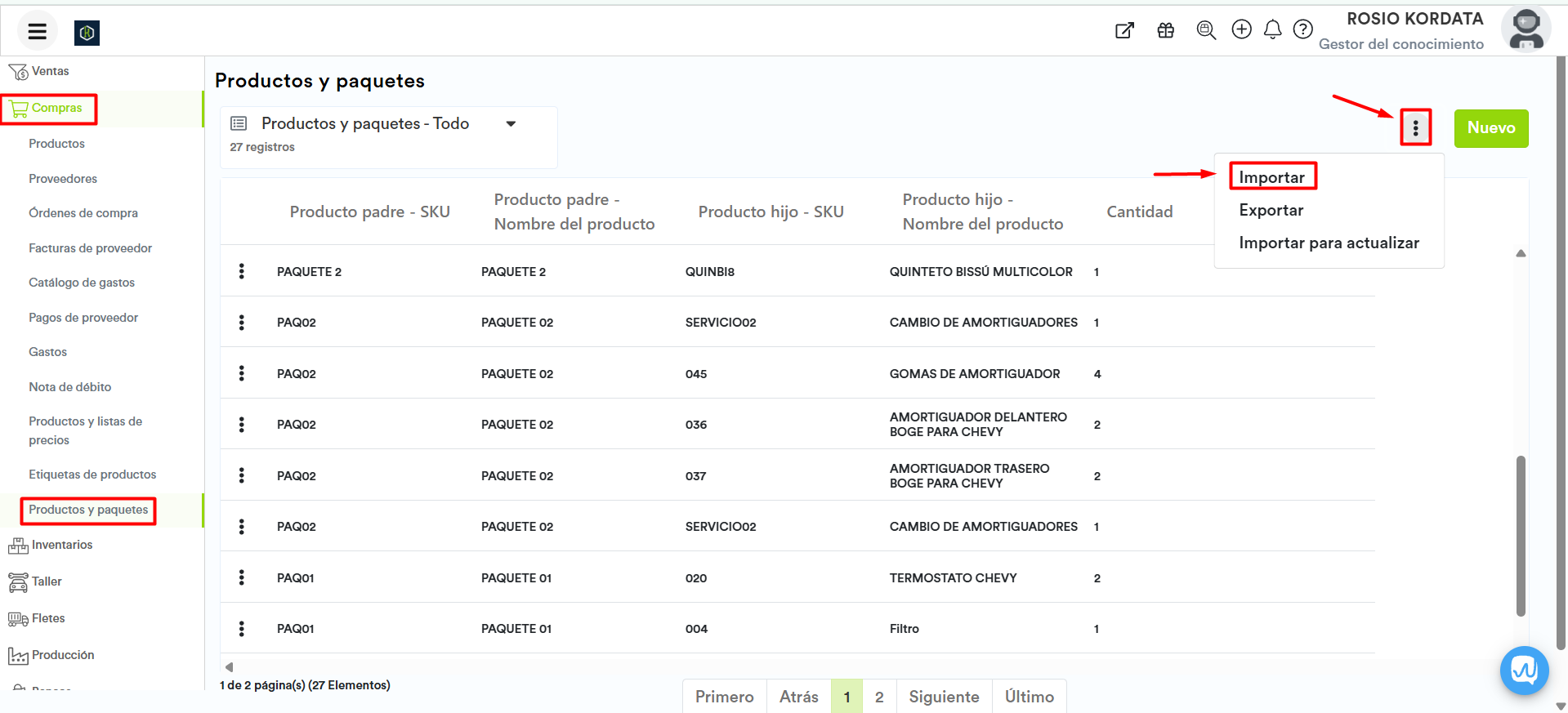
El sistema mostrará una ventana emergente en la cual podrás descargar la plantilla de Excel para la carga de los productos hijo y productos paquete.
Da clic en el botón de “descargar plantilla”
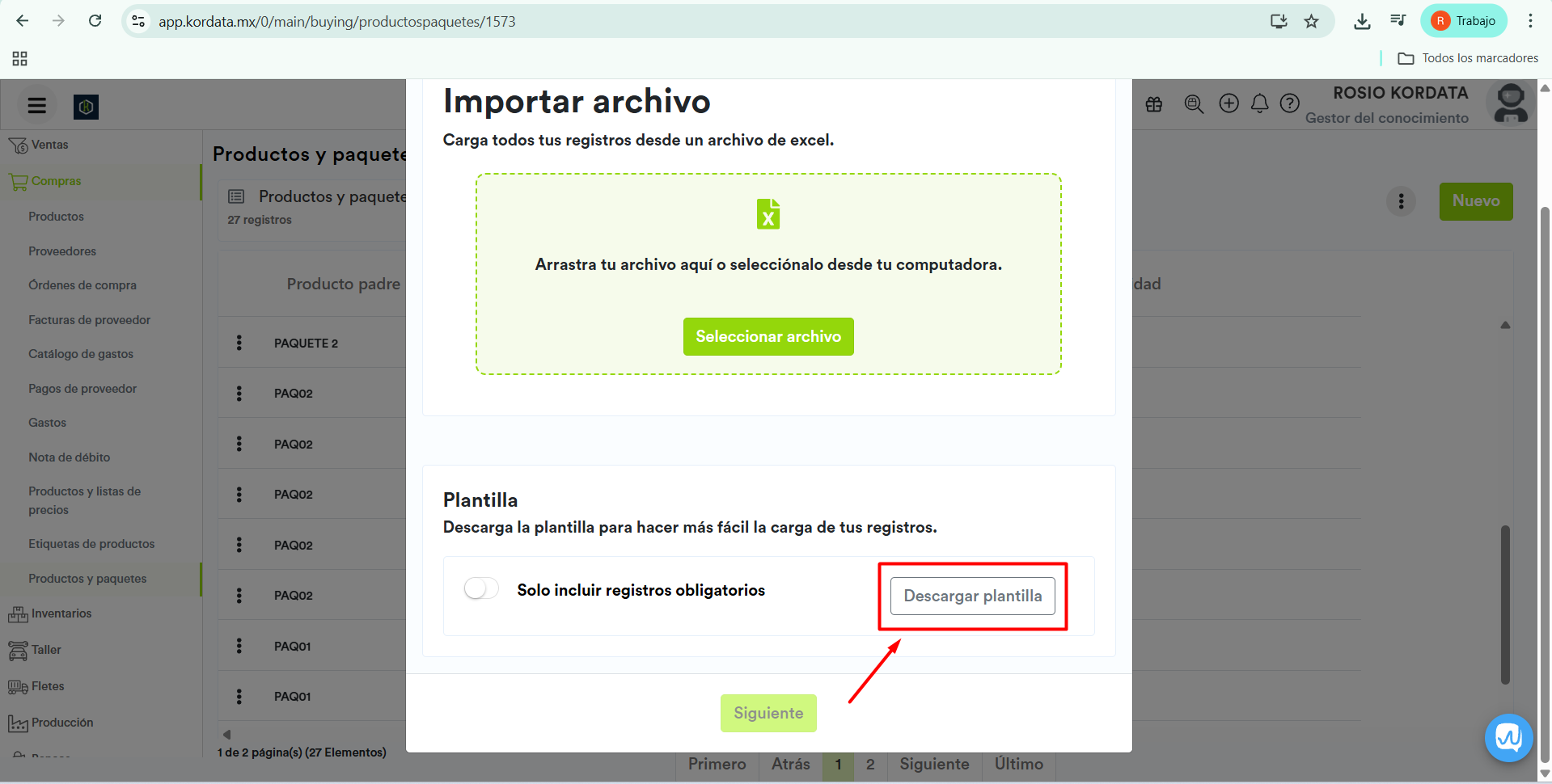
El sistema descargará un archivo Excel en nuestro dispositivo.
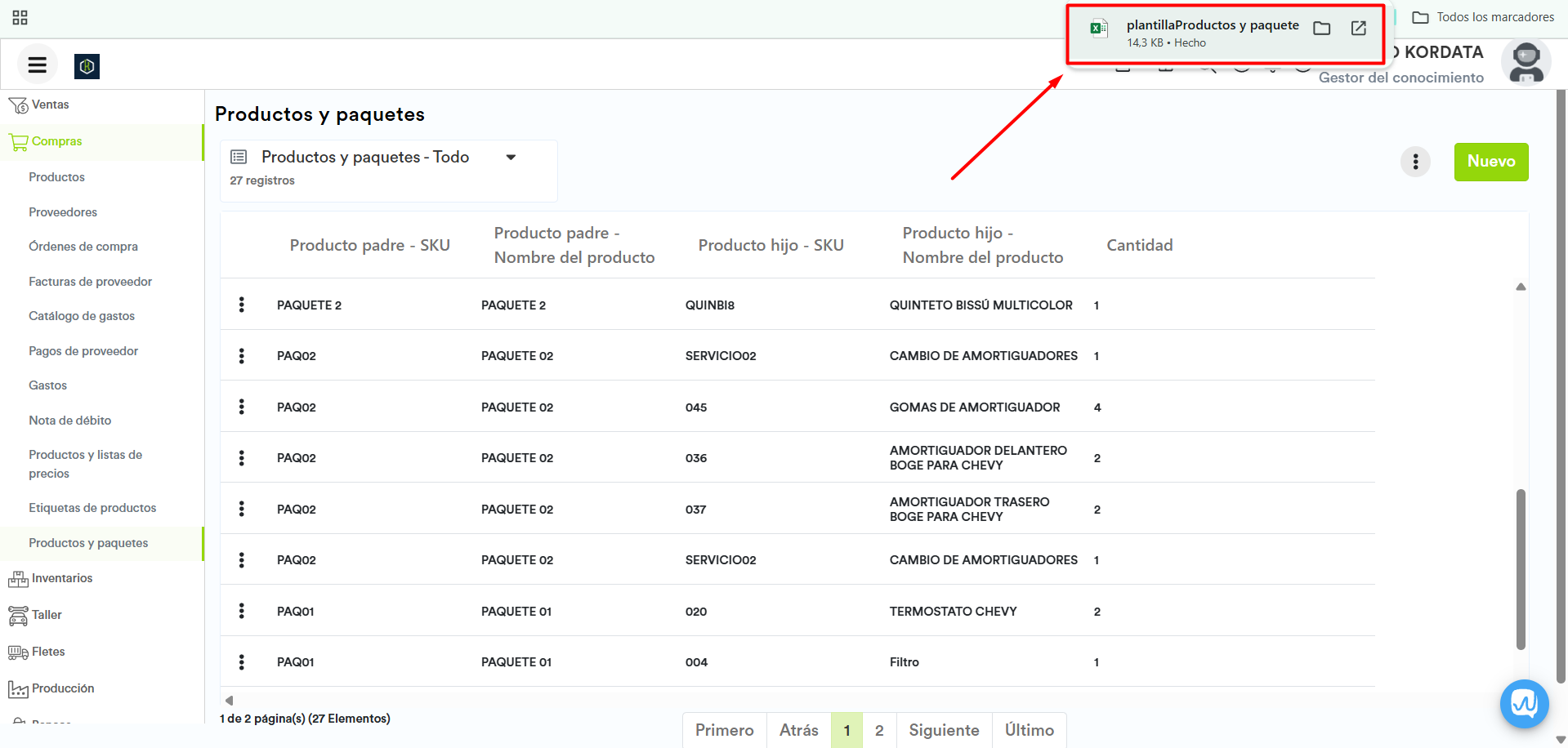
Apertura el sistema y alimenta las columnas con la siguiente información:
Cantidad: Cantidad de piezas que se asignarán del producto hijo (debes agregar la cantidad en número de piezas del producto hijo que formarán parte del paquete).
Producto hijo: SKU del producto hijo que compondrá el paquete, este puede ser producto inventariable o servicio (puedes agregar el producto hijo múltiples veces, siempre y cuando no se duplique el producto padre).
Producto padre: SKU del producto paquete en el cual se asignarán los productos hijo (puedes duplicar el registro del producto padre por cada producto hijo a registrar).
Si se registra el producto padre y producto hijo más de una vez con los mismos datos, el sistema marcará un error al momento de realiza la importación.
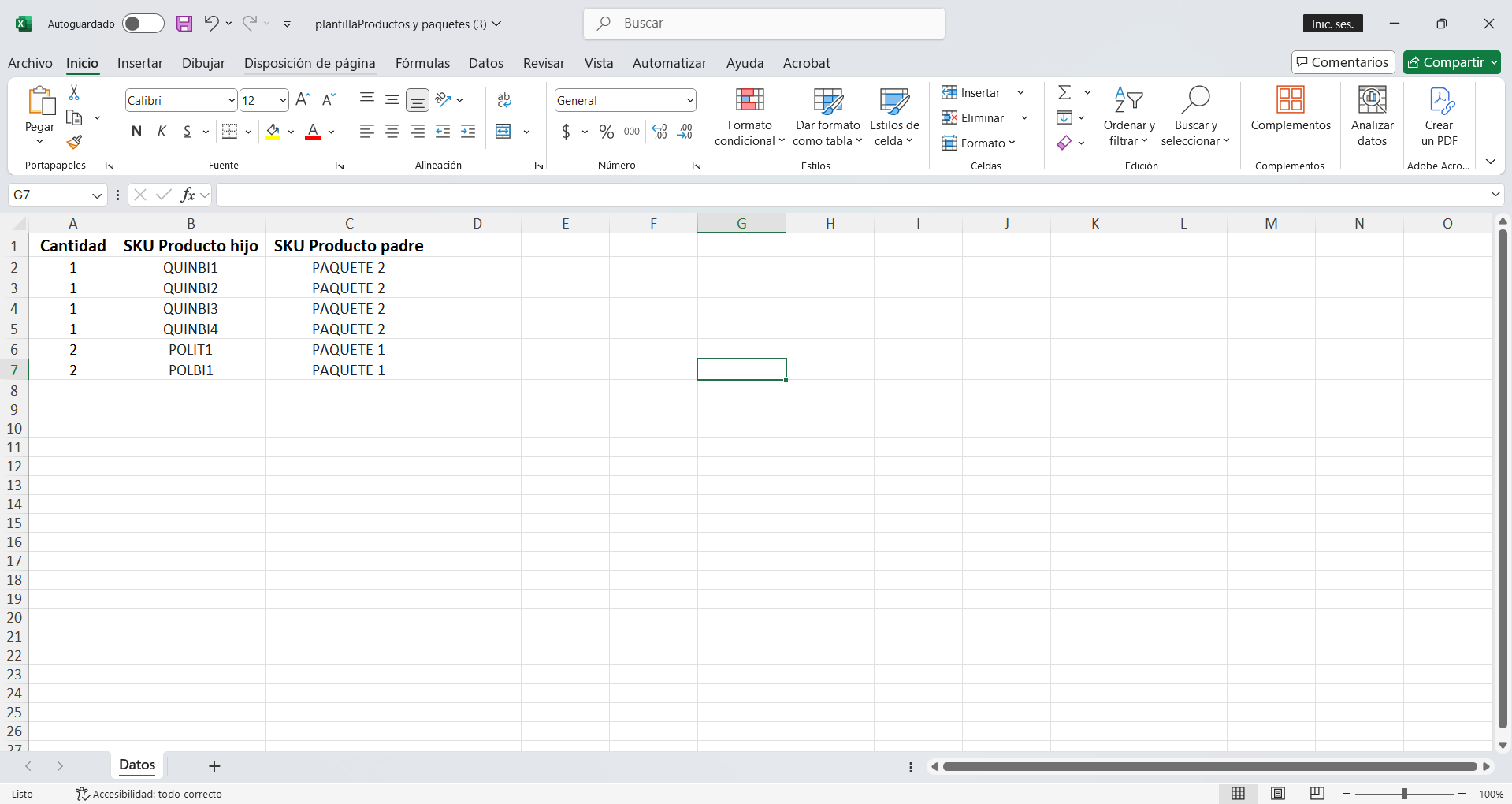
Una vez alimentado el archivo de Excel, regresamos al apartado de Productos y paquetes en Kordata.
Selecciona nuevamente el ícono de los tres puntos [
 ] ubicada en la parte superior derecha.
] ubicada en la parte superior derecha.Da clic en la opción de importar.
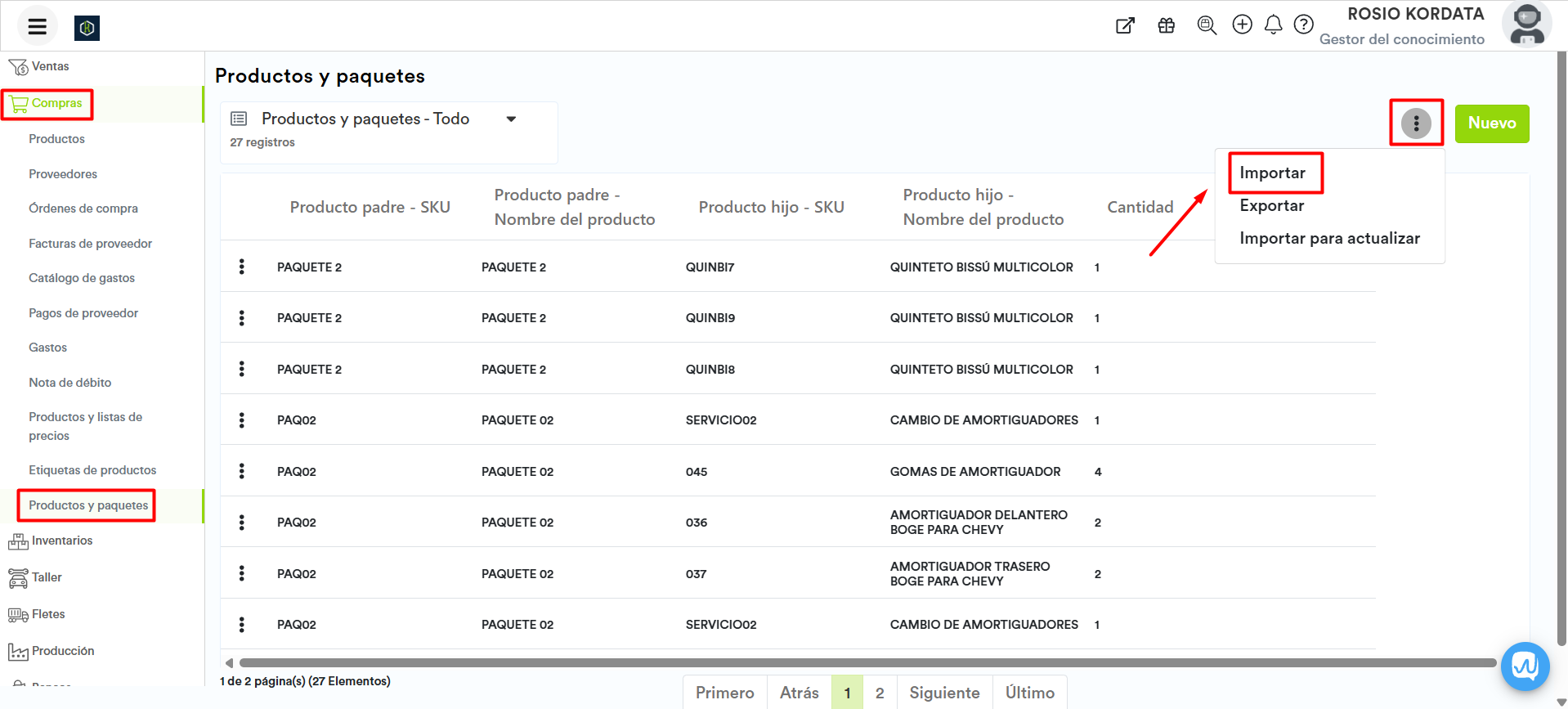
Da clic en la opción de “Importar Archivo” dentro del recuadro principal en la ventana emergente.
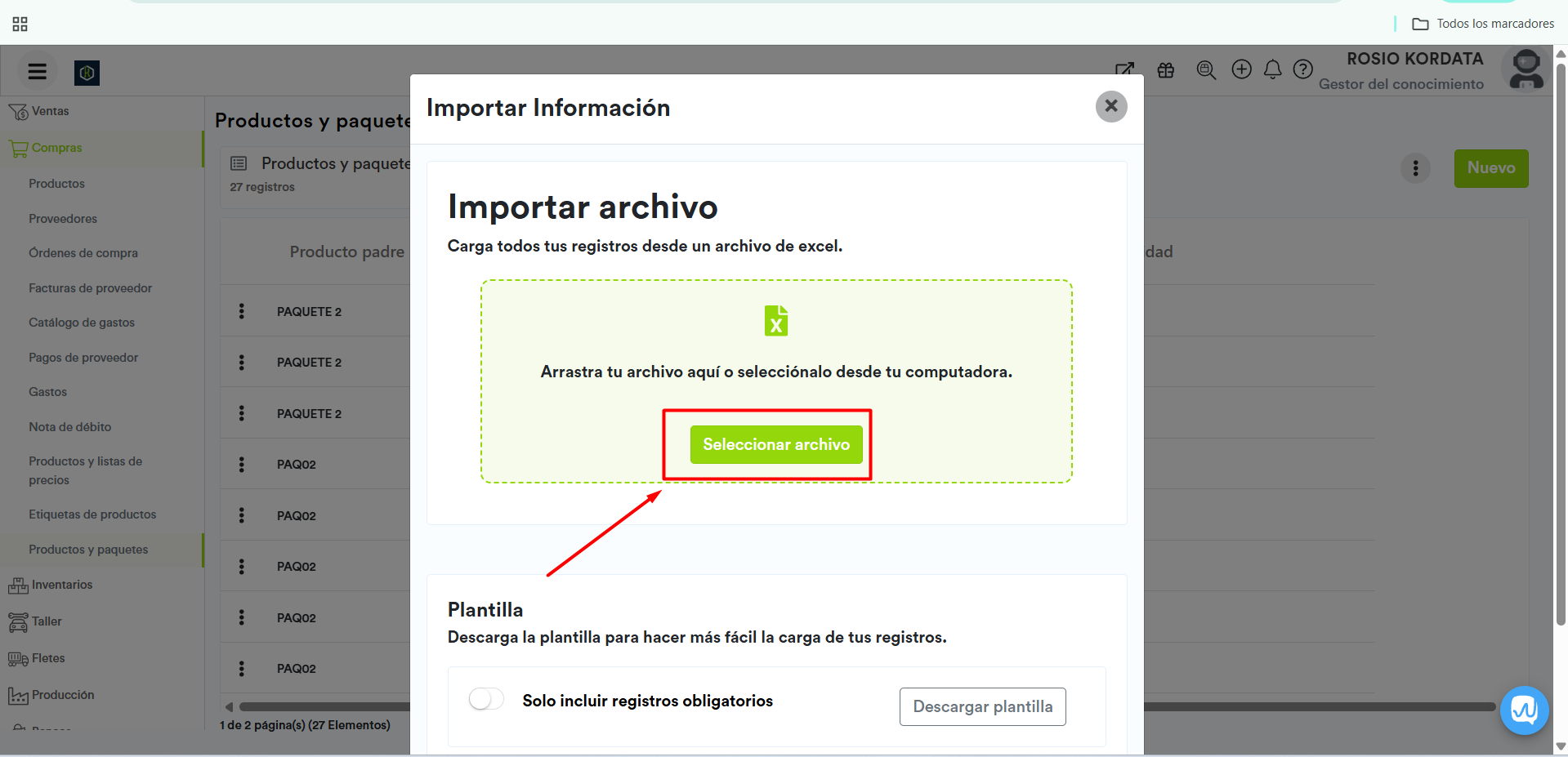
Selecciona o arrastra el archivo previamente alimentado con los productos.
El sistema mostrara el archivo seleccionado dentro de la ventana emergente.
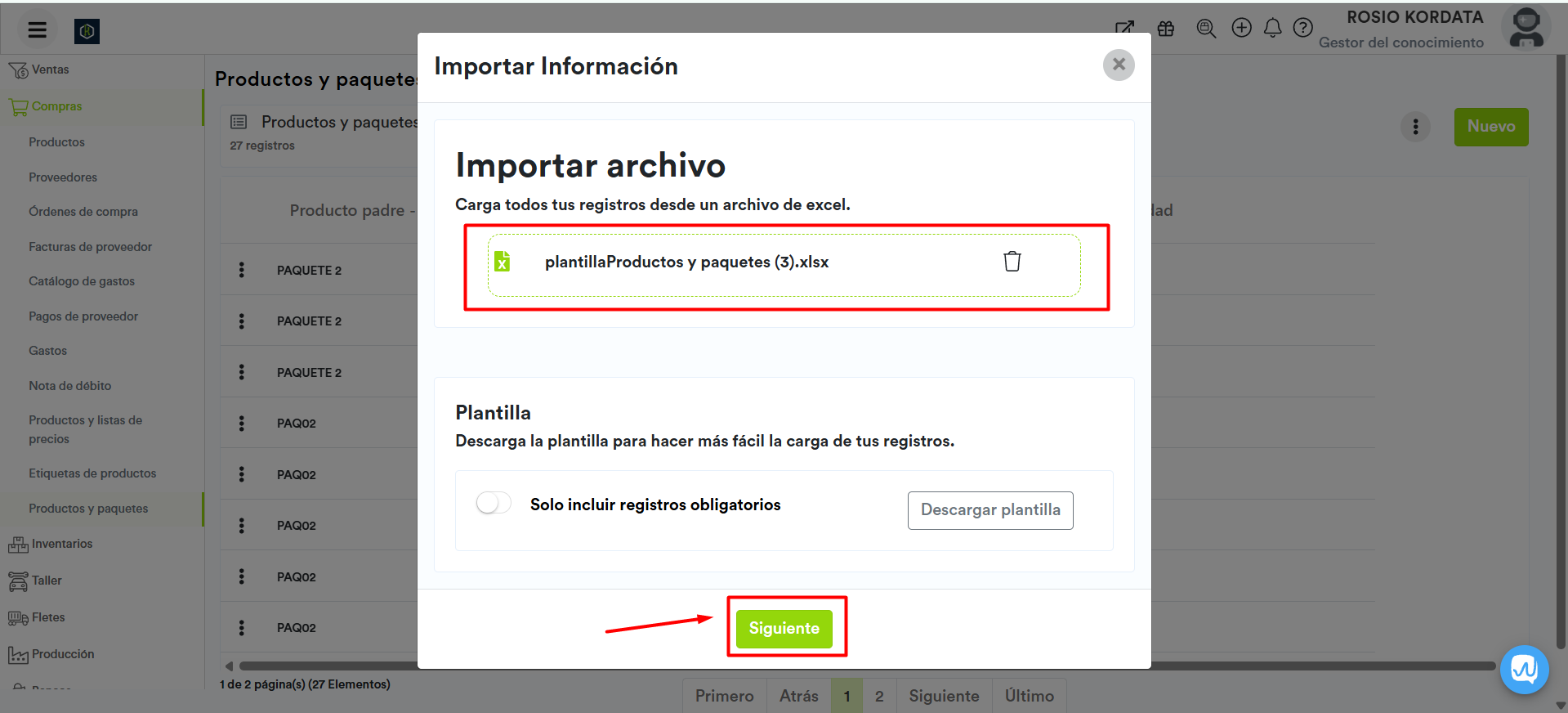
Da clic en el botón de siguiente, ubicado en la parte inferior de la pantalla.
El sistema mostrará una nueva ventana en la cual deberás comprobar que las columnas del sistema coincidan con las registradas dentro del archivo Excel.
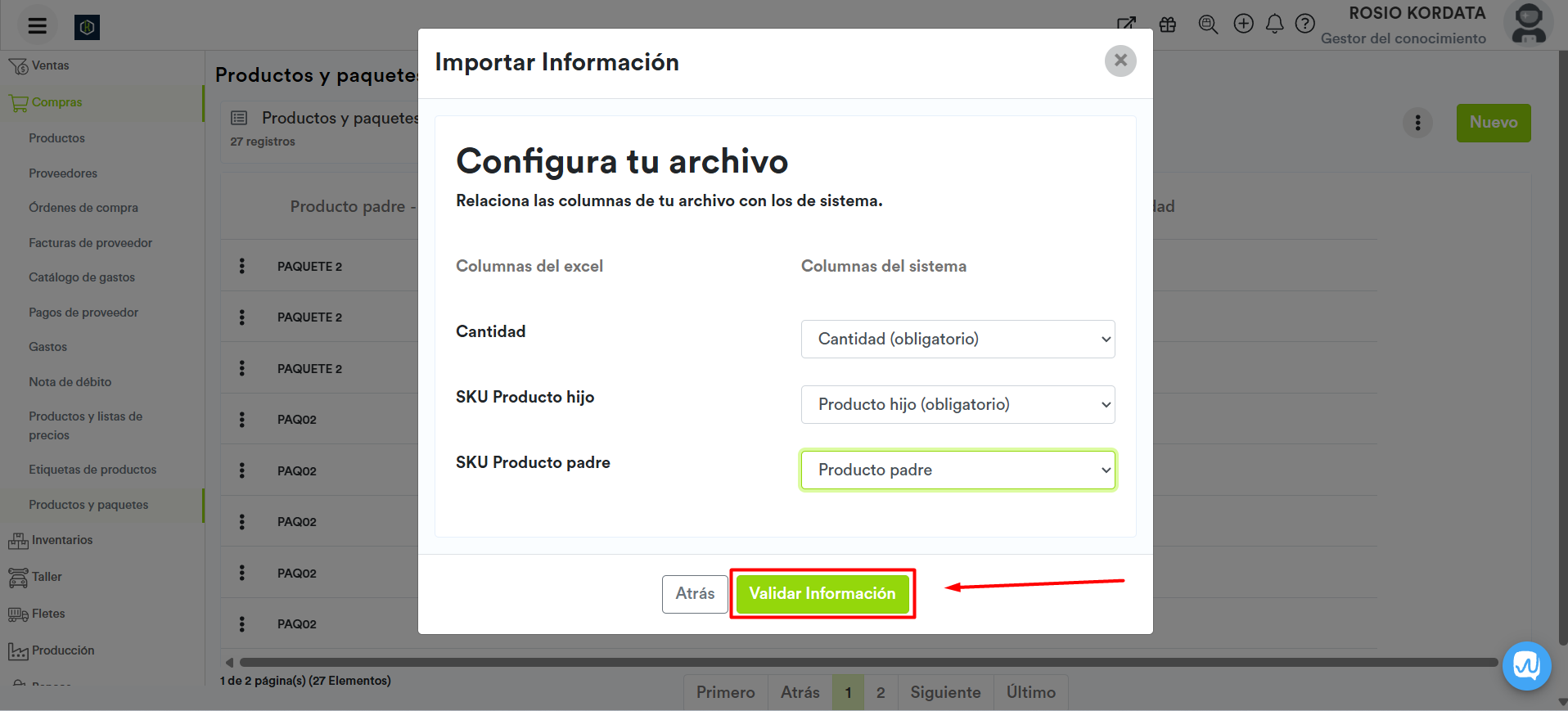
Da clic en la opción de validar información.
Si algún dato no fue registrado correctamente, el sistema nos mostrará un aviso para su corrección.
Si la información es correcta el sistema nos mostrará una nueva ventana dónde nos indicará que la validación ha sido exitosa.
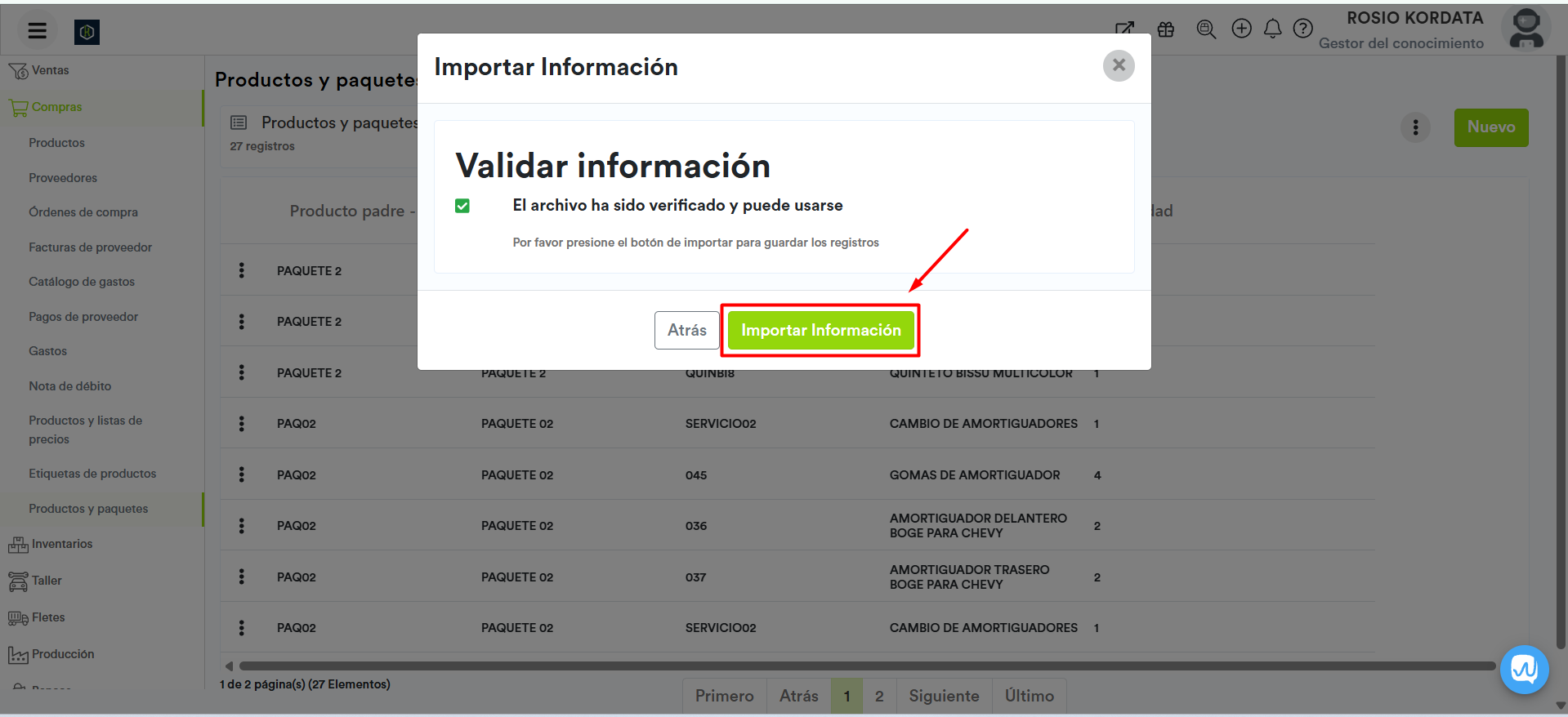
Da clic en la opción de importar información.
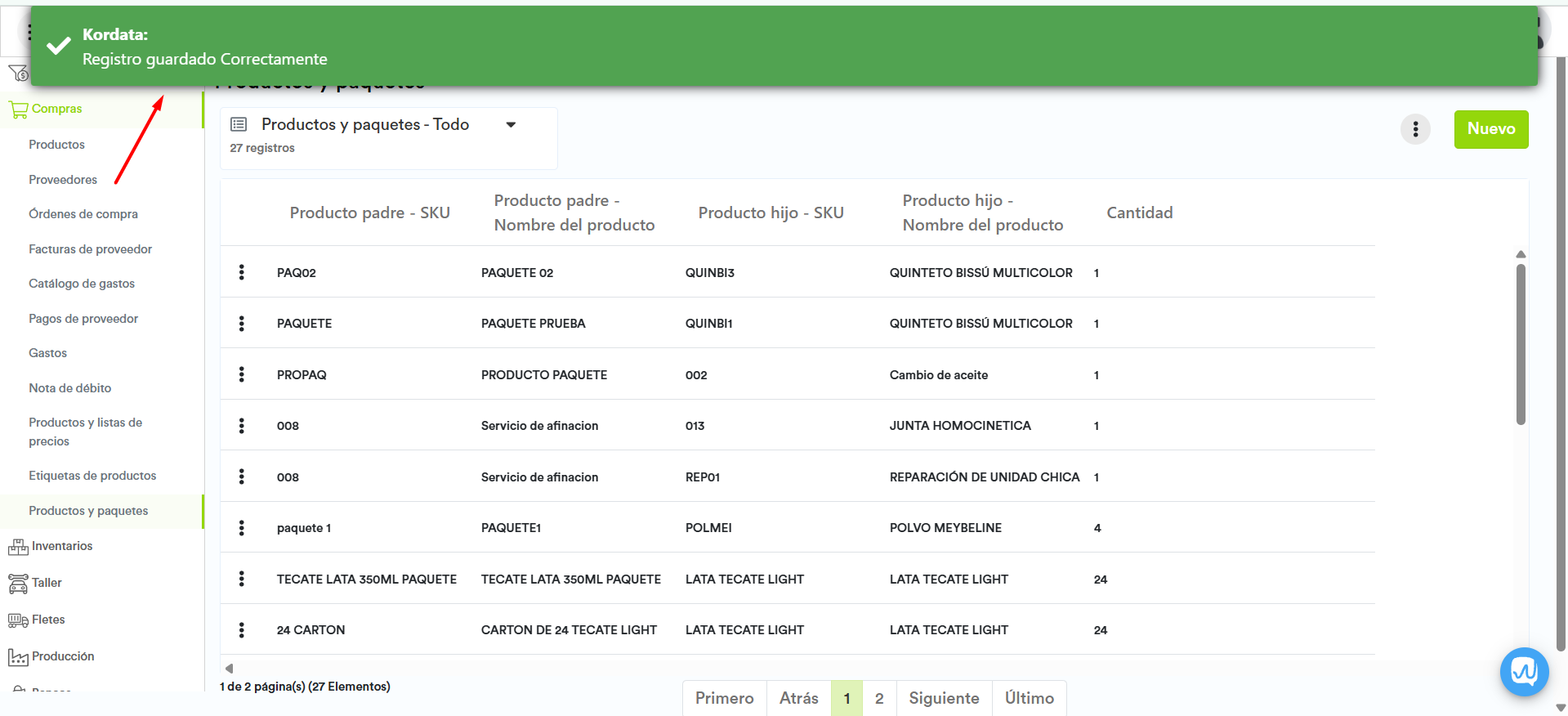
El sistema nos mostrará un aviso confirmando el correcto registro de la información.
Selecciona el ícono del astronauta ubicado en la parte superior derecha de tu pantalla y da clic en la opción de actualizar sistema.
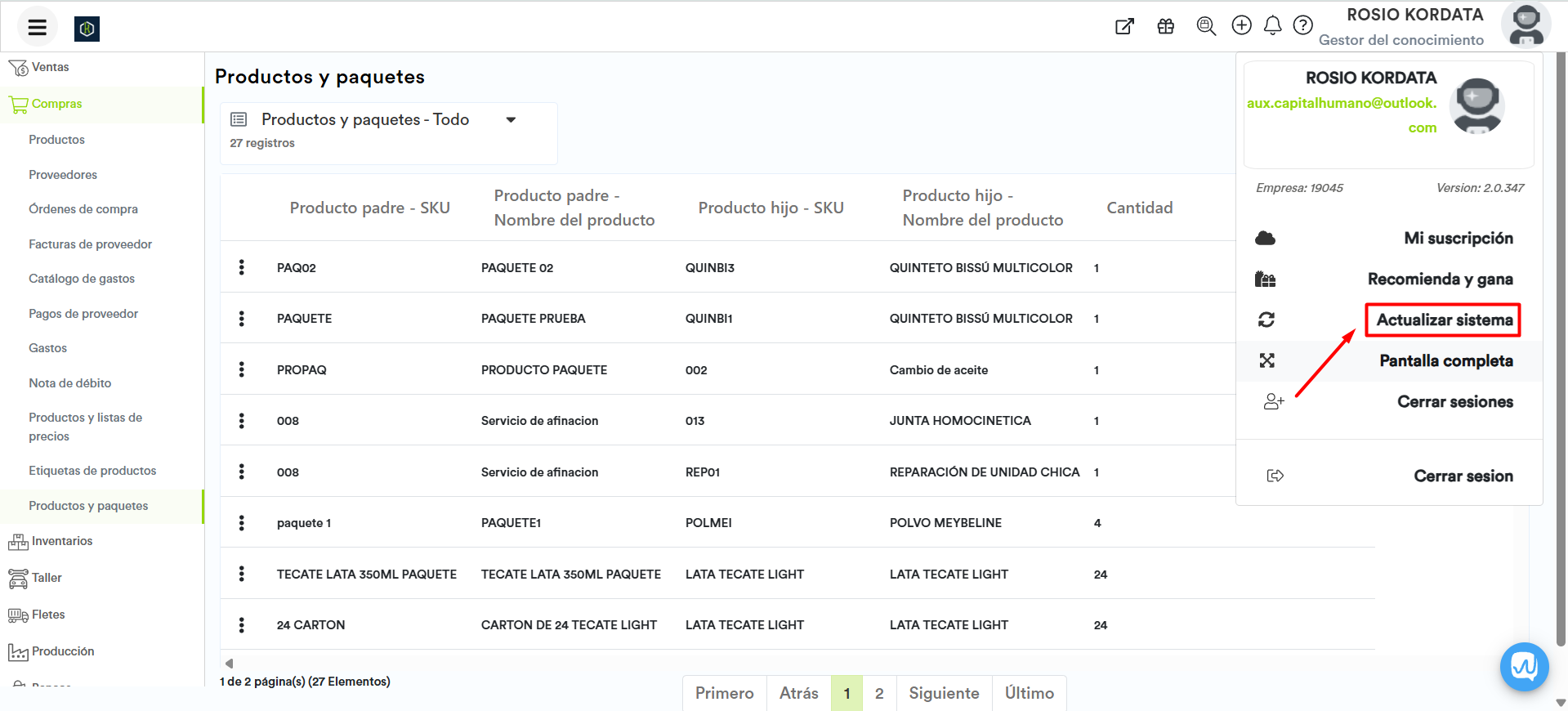
Una vez actualizado el sistema, se mostrará el registro de los nuevos productos agregados a los paquetes.
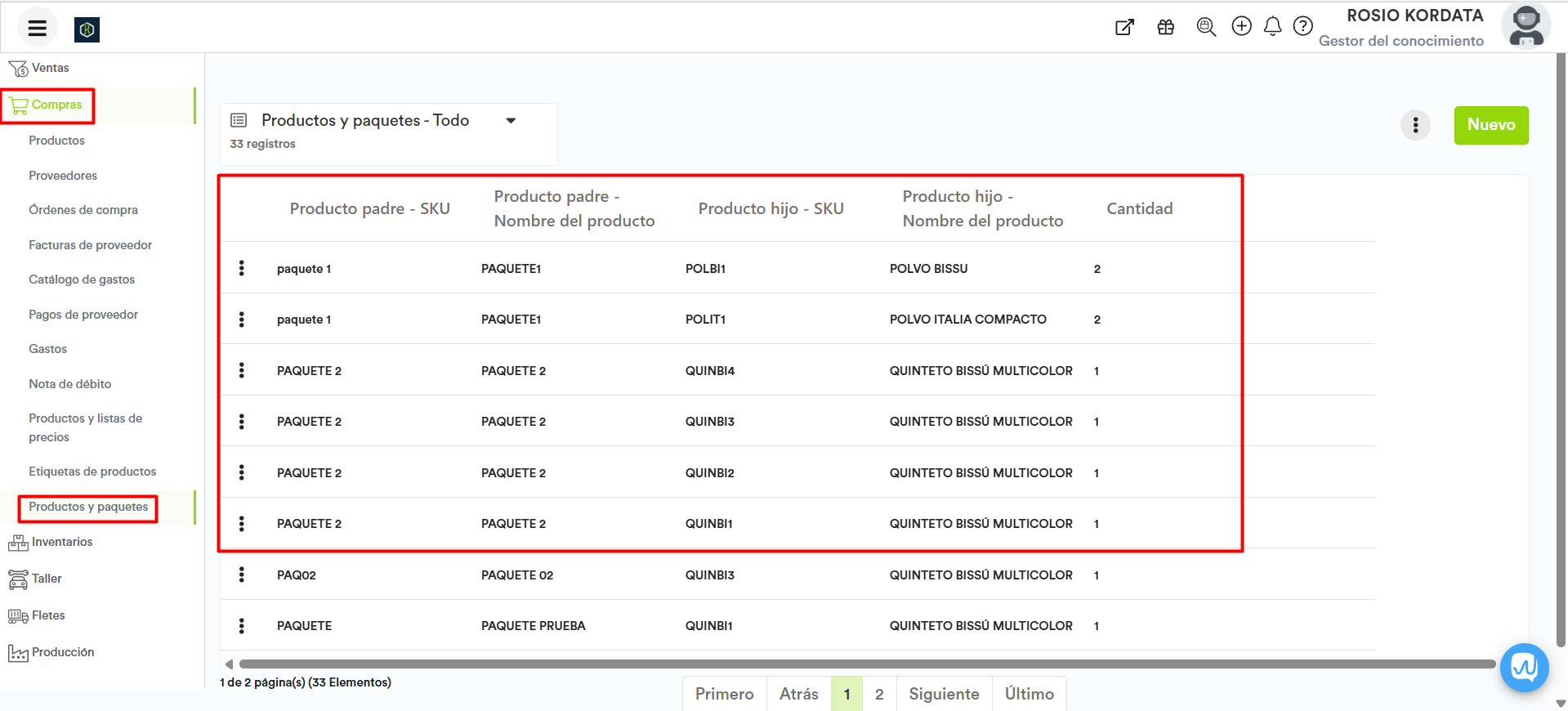
¡Y listo! Has concluido el proceso de importación masiva.
